Werbung
Es ist umständlich, sich jedes Mal mit Ihrem Benutzernamen und Passwort anzumelden, wenn Sie Dropbox auf einem anderen Computer einrichten. Dies ist auch nicht erforderlich, da die Dropbox-App auf Ihrem Telefon dies für Sie erledigen kann.
Öffnen Sie die Dropbox-App auf Ihrem Android- oder iOS-Gerät und gehen Sie zu Dropbox-Einstellungen. Wenn Sie auf klicken Verbinden Sie einen Computer Dort führt Sie die App durch einen dreistufigen Prozess, um Dropbox auf Ihrem Computer einzurichten.
Nicht so sehr wie bei Dropbox. Auf meinem PC wurde ein QR-Code angezeigt, den ich auf meinem Telefon gescannt habe. Mein PC geht dann "Willkommen bei Dropbox, Andrew"
- Andrew Purcell (@AndySAFC) 23. Januar 2015
Sie erhalten zunächst eine Aufforderung zum Besuch dropbox.com/connect von deinem Computer. Wenn Sie diese Seite öffnen, werden Sie siehe einen QR-Code Vier Gründe, warum QR-Codes zweifellos fantastisch sind!In der heutigen Welt der Technologie gibt es nur eine universelle Wahrheit: Menschen können nicht genug davon bekommen, QR-Codes zu scannen. Ob sie zur Arbeit fahren, eine Zeitschrift lesen oder einfach nur spazieren gehen, die Leute lieben die ... Weiterlesen (ähnlich dem Dropbox-Logo) auf Ihrem Computerbildschirm.
Klicken Sie nun auf die Nächster Klicken Sie auf die Schaltfläche, die in der mobilen Dropbox-App angezeigt wird, und richten Sie Ihr Telefon auf den QR-Code. Die App scannt den Code und löst den Download des Dropbox-Installationsprogramms auf Ihrem Desktop aus.
Sobald der Download abgeschlossen ist, installieren Sie die Anwendung. Sie werden feststellen, dass Ihr Konto bereits konfiguriert wurde und Sie es sofort verwenden können.
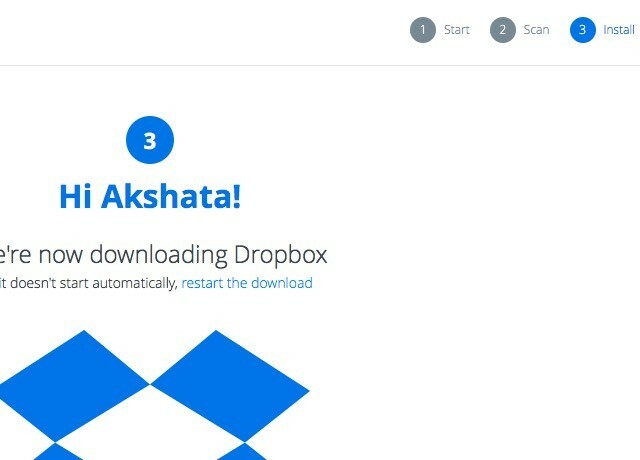
Kann das nicht finden Verbinden Sie einen Computer Funktion auf Ihrem Telefon? Dies liegt wahrscheinlich daran, dass Sie keine Dateien in Dropbox hochgeladen haben. In diesem Fall schauen Sie unter Dateien Registerkarte für diese Einstellung.
Konfigurieren Sie Dropbox vor, wenn Sie es auf einem Desktop einrichten? Oder durchlaufen Sie jedes Mal den gesamten Einrichtungsprozess?
Bildnachweis: NIRUT RUPKHAM / Shutterstock.com
Akshata wurde in manuellen Tests, Animationen und UX-Design geschult, bevor er sich auf Technologie und Schreiben konzentrierte. Dies brachte zwei ihrer Lieblingsbeschäftigungen zusammen - Sinn für Systeme und Vereinfachung der Fachsprache. Bei MakeUseOf schreibt Akshata darüber, wie Sie das Beste aus Ihren Apple-Geräten machen können.


